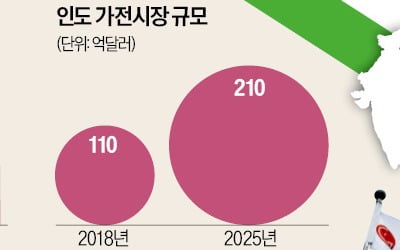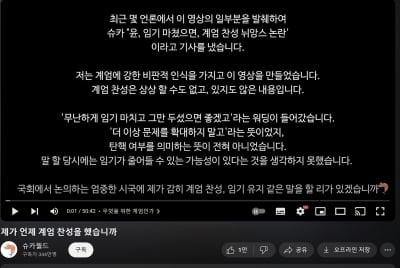[컴퓨터 따라하기] '파일복사와 이동'
-
기사 스크랩
-
공유
-
댓글
-
클린뷰
-
프린트
김우용 <윈도95따라하기 저자/프리랜서>
도스 시절에 초보자들이 곤혹스러워하던 작업의 하나가 파일을 복사하는
일이다.
워드프로세서로 만든 데이터 파일 등을 하드 디스크에서 플로피
디스켓으로 복사하거나 그 반대로 디스켓의 파일을 하드 디스크로
복사하는 일이 자주 발생하는 데 그때 마다 파일이 저장될 디렉토리에
바르게 파일을 복사하기가 간단하지 않기 때문이다.
윈도95에서는 이러한 파일 관리 작업이 매우 쉽다.
파일을 복사하는 경우에도 여러 가지 방법이 있지만 주로 "내 컴퓨터"
폴더를 이용하게 되며, 이때 "탐색기"기능을 작동시키면 더욱 편리하다.
하드 디스크의 파일을 디스켓으로 복사할때 다음과 같이 해준다.
우선 복사하려는 파일 아이콘 위에 마우스 포인터를 둔다음 마우스
왼쪽 버튼을 누른 채 끌어 대상 드라이브 아이콘 위에 가져간다.
이어 대상 드라이브 이름이 검은 바탕으로 변하면 마우스 버튼을
놓는다.
이 방법은 끌어 놓기(Drag & Drop)라고 부르며 윈도 환경에서
가장 편리한 사용 방법의 하나이다.
같은 방법으로 디스켓의 파일을 끌어 하드 디스크의 폴더 위에 떨구면
반대 방향으로 복사가 이뤄진다.
이때 마우스 왼쪽 버튼을 눌러 끌지 않고 오른쪽 버튼을 눌러 끌어
떨구게 되면 "여기로 이동"과"여기로 복사"중에서 선택하는 메뉴가
나타난다.
메뉴의 선택에 따라 파일이 이동되거나 복사된다.
파일이 이동된다는 것은 원본 파일이 대상 폴더에 복사된 후에 원본
파일은 지워진다는 의미이다.
문제는 복사하거나 이동시킬 파일이 하나일 때는 파일 선택이 간단하지만
여러개일 때는 한꺼번에 여러 파일을 선택하는 방법을 알아 두어야 한다.
가장 간단한 방법은 대상 파일 아이콘을 모두 포함할 수 있도록 마우스
포인터를 대각선으로 끌어 사각형을 만든 뒤 버튼을 놓으면 된다.
선택된 파일 아이콘과 이름이 모두 검은 바탕으로 변하므로 쉽게
구별할 수 있다.
만약 연속적으로 나열되어 있는 파일을 모두 선택하려면 시프트키를
누른 상태에서 처음과 끝 파일 아이콘을 클릭해주면 된다.
이때 선택된 파일의 일부를 제외시키려면 컨트롤키를 누른 상태에서
대상 파일 아이콘을 클릭해주면 된다.
약간 복잡한 듯 하지만 실제 연습해보면 쉽게 익숙해진다.
만약 폴더내의 모든 파일을 복사하거나 이동시키려면 "편집"-"전체선택"
메뉴를 클릭하거나 Ctrl+A 키를 누르면 된다.
(한국경제신문 1996년 9월 13일자).
도스 시절에 초보자들이 곤혹스러워하던 작업의 하나가 파일을 복사하는
일이다.
워드프로세서로 만든 데이터 파일 등을 하드 디스크에서 플로피
디스켓으로 복사하거나 그 반대로 디스켓의 파일을 하드 디스크로
복사하는 일이 자주 발생하는 데 그때 마다 파일이 저장될 디렉토리에
바르게 파일을 복사하기가 간단하지 않기 때문이다.
윈도95에서는 이러한 파일 관리 작업이 매우 쉽다.
파일을 복사하는 경우에도 여러 가지 방법이 있지만 주로 "내 컴퓨터"
폴더를 이용하게 되며, 이때 "탐색기"기능을 작동시키면 더욱 편리하다.
하드 디스크의 파일을 디스켓으로 복사할때 다음과 같이 해준다.
우선 복사하려는 파일 아이콘 위에 마우스 포인터를 둔다음 마우스
왼쪽 버튼을 누른 채 끌어 대상 드라이브 아이콘 위에 가져간다.
이어 대상 드라이브 이름이 검은 바탕으로 변하면 마우스 버튼을
놓는다.
이 방법은 끌어 놓기(Drag & Drop)라고 부르며 윈도 환경에서
가장 편리한 사용 방법의 하나이다.
같은 방법으로 디스켓의 파일을 끌어 하드 디스크의 폴더 위에 떨구면
반대 방향으로 복사가 이뤄진다.
이때 마우스 왼쪽 버튼을 눌러 끌지 않고 오른쪽 버튼을 눌러 끌어
떨구게 되면 "여기로 이동"과"여기로 복사"중에서 선택하는 메뉴가
나타난다.
메뉴의 선택에 따라 파일이 이동되거나 복사된다.
파일이 이동된다는 것은 원본 파일이 대상 폴더에 복사된 후에 원본
파일은 지워진다는 의미이다.
문제는 복사하거나 이동시킬 파일이 하나일 때는 파일 선택이 간단하지만
여러개일 때는 한꺼번에 여러 파일을 선택하는 방법을 알아 두어야 한다.
가장 간단한 방법은 대상 파일 아이콘을 모두 포함할 수 있도록 마우스
포인터를 대각선으로 끌어 사각형을 만든 뒤 버튼을 놓으면 된다.
선택된 파일 아이콘과 이름이 모두 검은 바탕으로 변하므로 쉽게
구별할 수 있다.
만약 연속적으로 나열되어 있는 파일을 모두 선택하려면 시프트키를
누른 상태에서 처음과 끝 파일 아이콘을 클릭해주면 된다.
이때 선택된 파일의 일부를 제외시키려면 컨트롤키를 누른 상태에서
대상 파일 아이콘을 클릭해주면 된다.
약간 복잡한 듯 하지만 실제 연습해보면 쉽게 익숙해진다.
만약 폴더내의 모든 파일을 복사하거나 이동시키려면 "편집"-"전체선택"
메뉴를 클릭하거나 Ctrl+A 키를 누르면 된다.
(한국경제신문 1996년 9월 13일자).